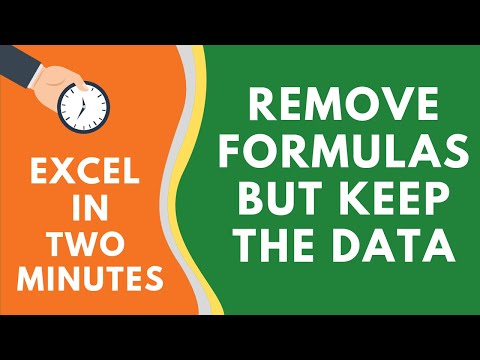डिफ़ॉल्ट सेटिंग्स के साथ, Microsoft Office Excel स्प्रेडशीट संपादक एक समान चिह्न से शुरू होने वाली सेल सामग्री को सूत्र के रूप में मानता है। सेल के प्रारूप को बदलकर और इस प्रकार स्प्रेडशीट के निर्दिष्ट क्षेत्र में सूत्रों के उपयोग को अक्षम करके इस सेटिंग को बदला जा सकता है। इसके अलावा, एक्सेल में सूत्रों के प्रदर्शन को सक्षम या अक्षम करने के लिए सेटिंग्स हैं।

ज़रूरी
सारणी संपादक माइक्रोसॉफ्ट ऑफिस एक्सेल 2010 या 2007।
निर्देश
चरण 1
डिफ़ॉल्ट रूप से, एक्सेल स्प्रेडशीट में प्रत्येक सेल में "सामान्य" नामक प्रारूप लागू करता है। इसका तात्पर्य है कि सेल सामग्री की शुरुआत में एक समान चिह्न का अर्थ है कि इसमें एक सूत्र रखा गया है। यह असुविधाजनक है यदि, वास्तव में, समान चिह्न पाठ का केवल एक भाग है। ऐसे मामलों में, स्प्रेडशीट संपादक आमतौर पर पाठ के बजाय सूत्र में एक त्रुटि संदेश प्रदर्शित करता है। आप सेल फॉर्मेट को "टेक्स्ट" में बदलकर समस्या को ठीक कर सकते हैं। ऐसा करने के लिए, तालिका के वांछित क्षेत्र को हाइलाइट करके प्रारंभ करें - एक कॉलम, एक पंक्ति, या कोशिकाओं का एक विशिष्ट समूह।
चरण 2
एप्लिकेशन मेनू के "सामान्य" टैब पर कमांड के "नंबर" समूह की शीर्ष पंक्ति में स्थित ड्रॉप-डाउन सूची खोलें। नीचे स्क्रॉल करें और नीचे की रेखा चुनें - "टेक्स्ट"। वही दूसरे तरीके से किया जा सकता है - चयनित श्रेणी पर राइट-क्लिक करें और संदर्भ मेनू में "प्रारूप कक्ष" पंक्ति का चयन करें। "संख्या प्रारूप" सूची में "पाठ" पंक्ति पर क्लिक करें और ठीक बटन पर क्लिक करें। यह प्रक्रिया को पूरा करता है।
चरण 3
यदि सेल अपने परिणामों के बजाय सूत्र प्रदर्शित करते हैं, तो ऐसा लगता है कि एक्सेल प्राथमिकताओं में से एक को बदला जाना चाहिए। ऐसा करने के लिए, "सूत्र" टैब पर जाएं और "सूत्र दिखाएं" आइकन पर क्लिक करें - यह "सूत्र निर्भरता" कमांड समूह में "प्रभावित करने वाली कोशिकाओं" शिलालेख के दाईं ओर स्थित है। सक्षम होने पर, इस आइकन को पीले रंग में हाइलाइट किया जाना चाहिए।
चरण 4
यदि यह विकल्प एक्सेल सेटिंग्स में तय किया गया है, तो हर बार दस्तावेज़ खोले जाने पर ऐसा दोष दोहराया जा सकता है। संगत सेटिंग बदलने के लिए, स्प्रेडशीट संपादक का मुख्य मेनू खोलें और "पैरामीटर" आइटम चुनें। अनुभागों की सूची में, "उन्नत" लाइन पर क्लिक करें और सेटिंग्स की सूची को "अगली शीट के लिए पैरामीटर दिखाएं" उपधारा पर स्क्रॉल करें। "सूत्र दिखाएं, उनके मान नहीं" बॉक्स को अनचेक करें और ठीक पर क्लिक करें। जब आप दस्तावेज़ को बंद करते हैं, तो उसे सहेजना न भूलें ताकि अगली बार जब आप इसे स्प्रेडशीट संपादक में लोड करें तो स्थिति खुद को दोहराए नहीं।